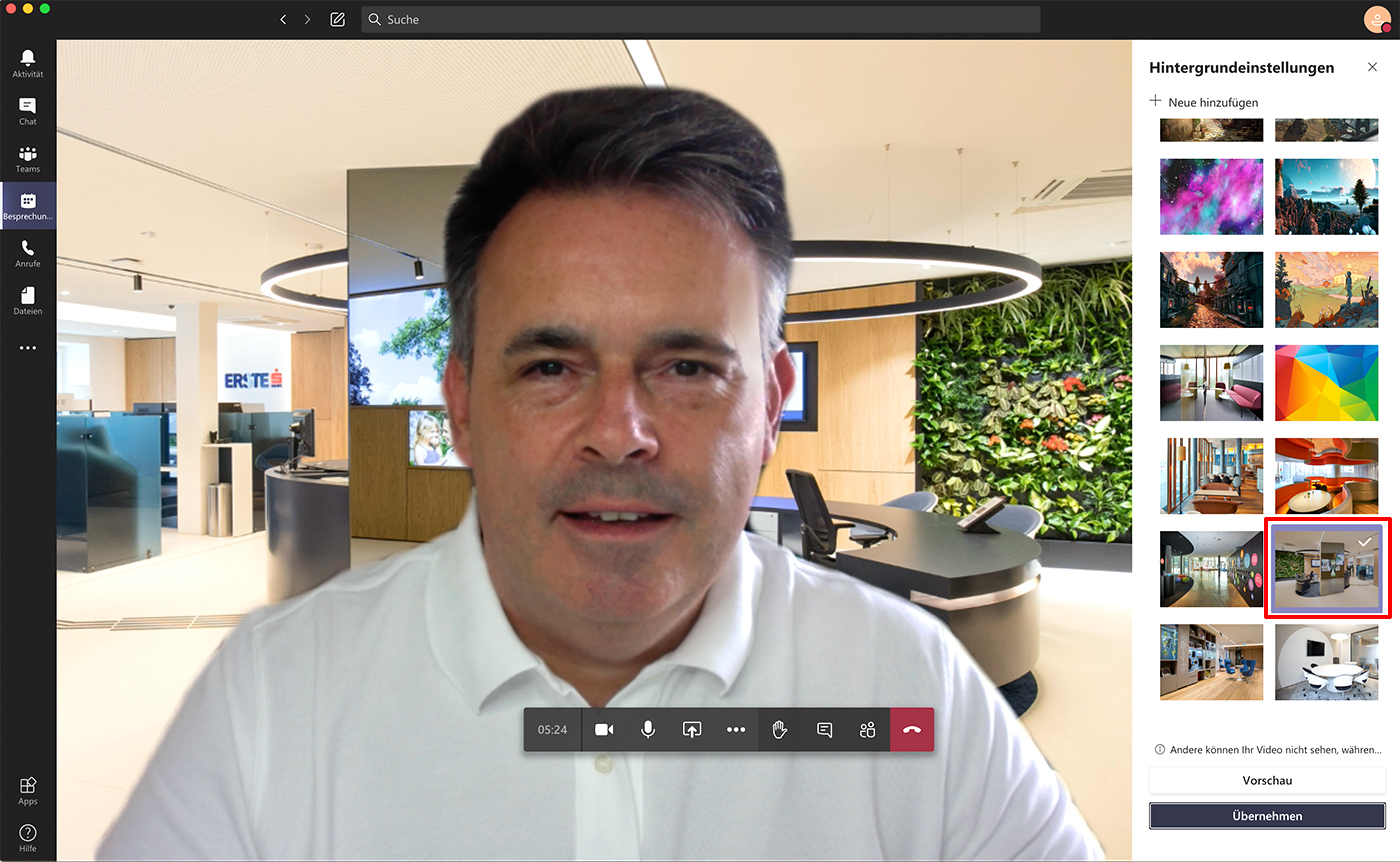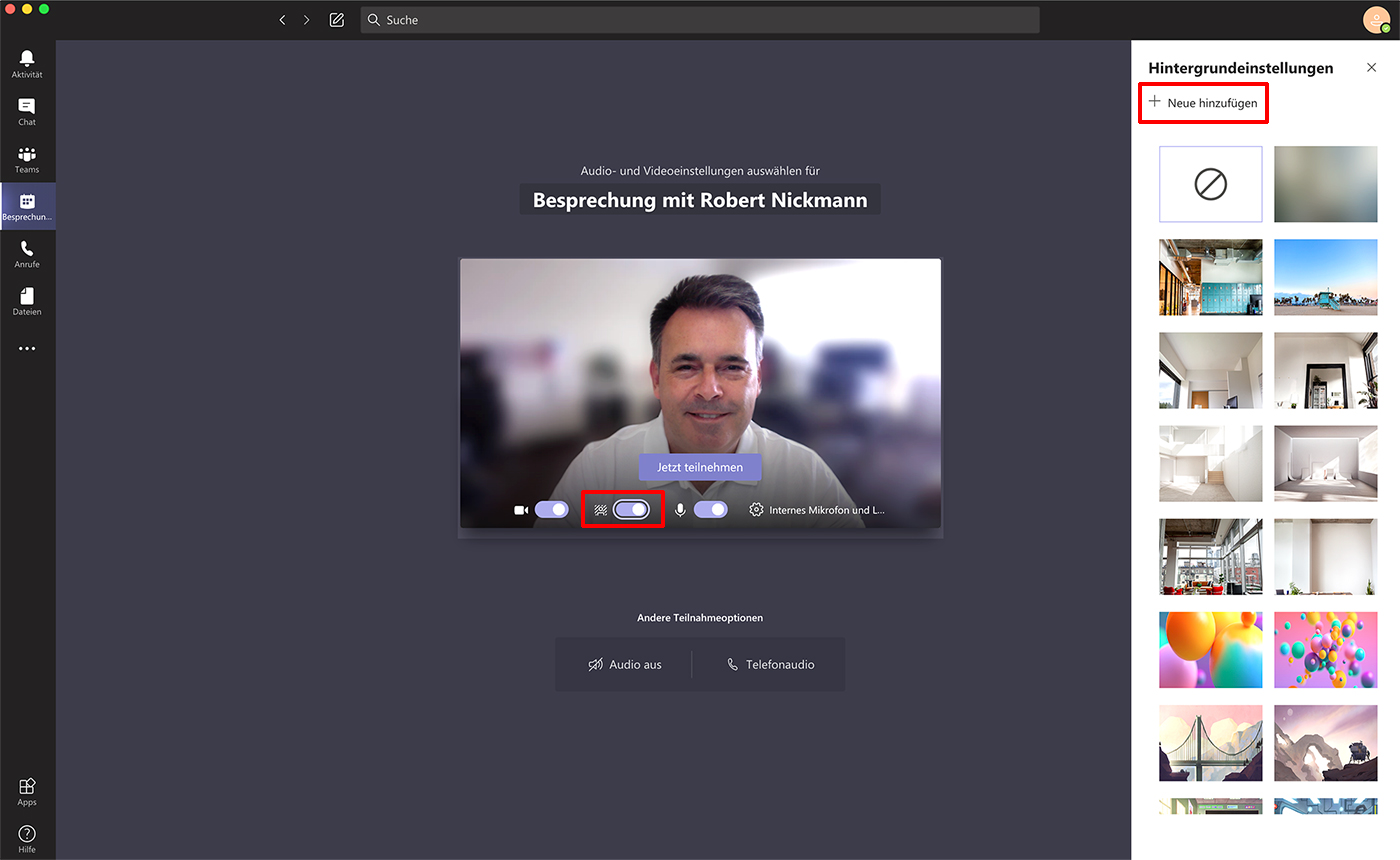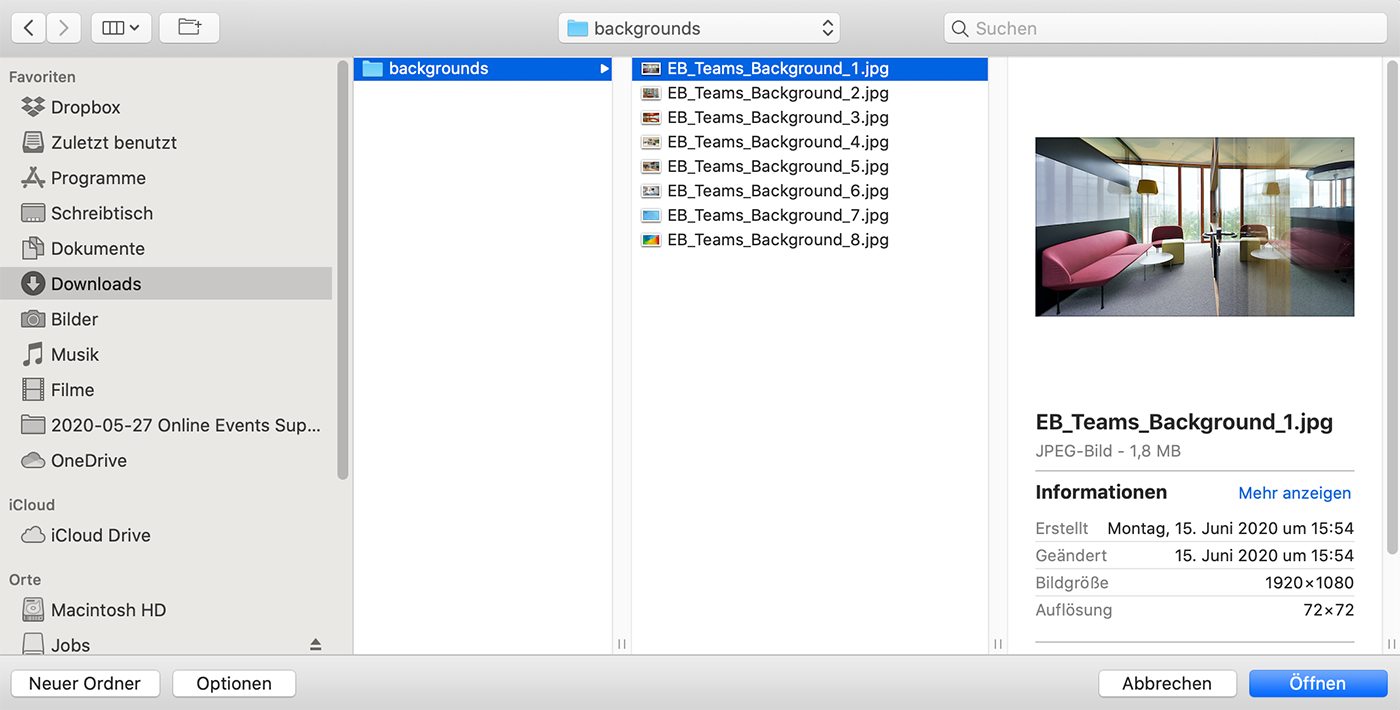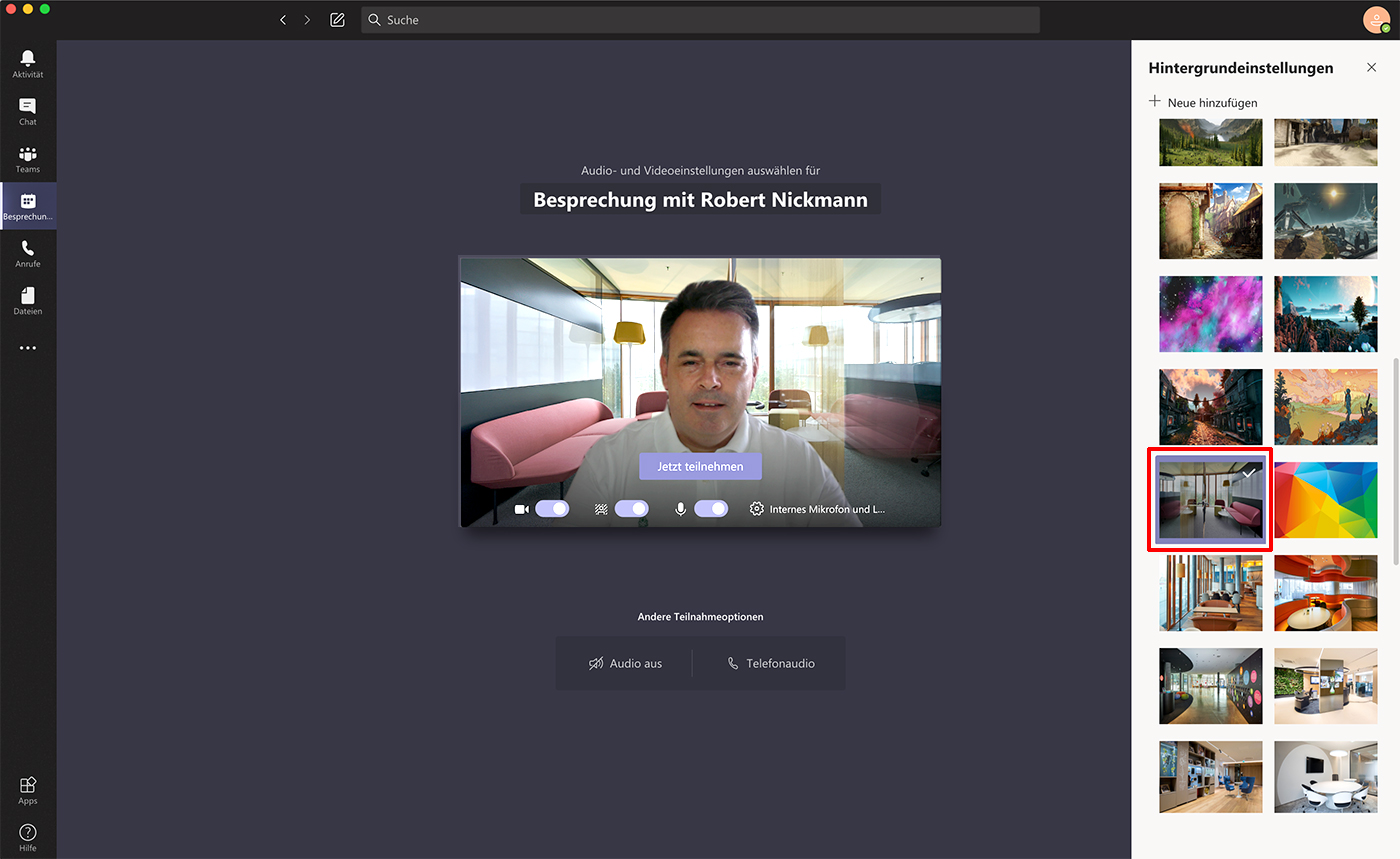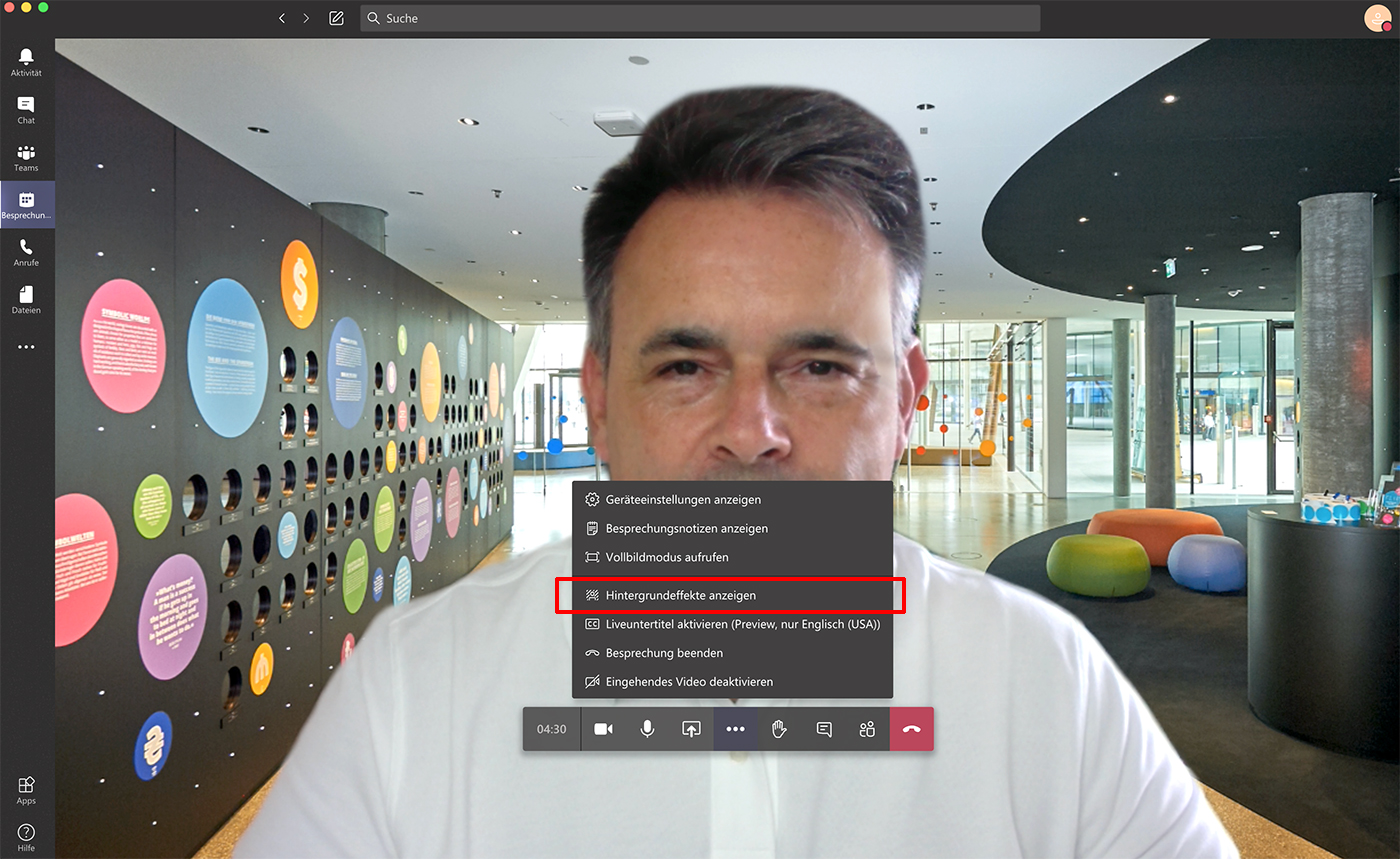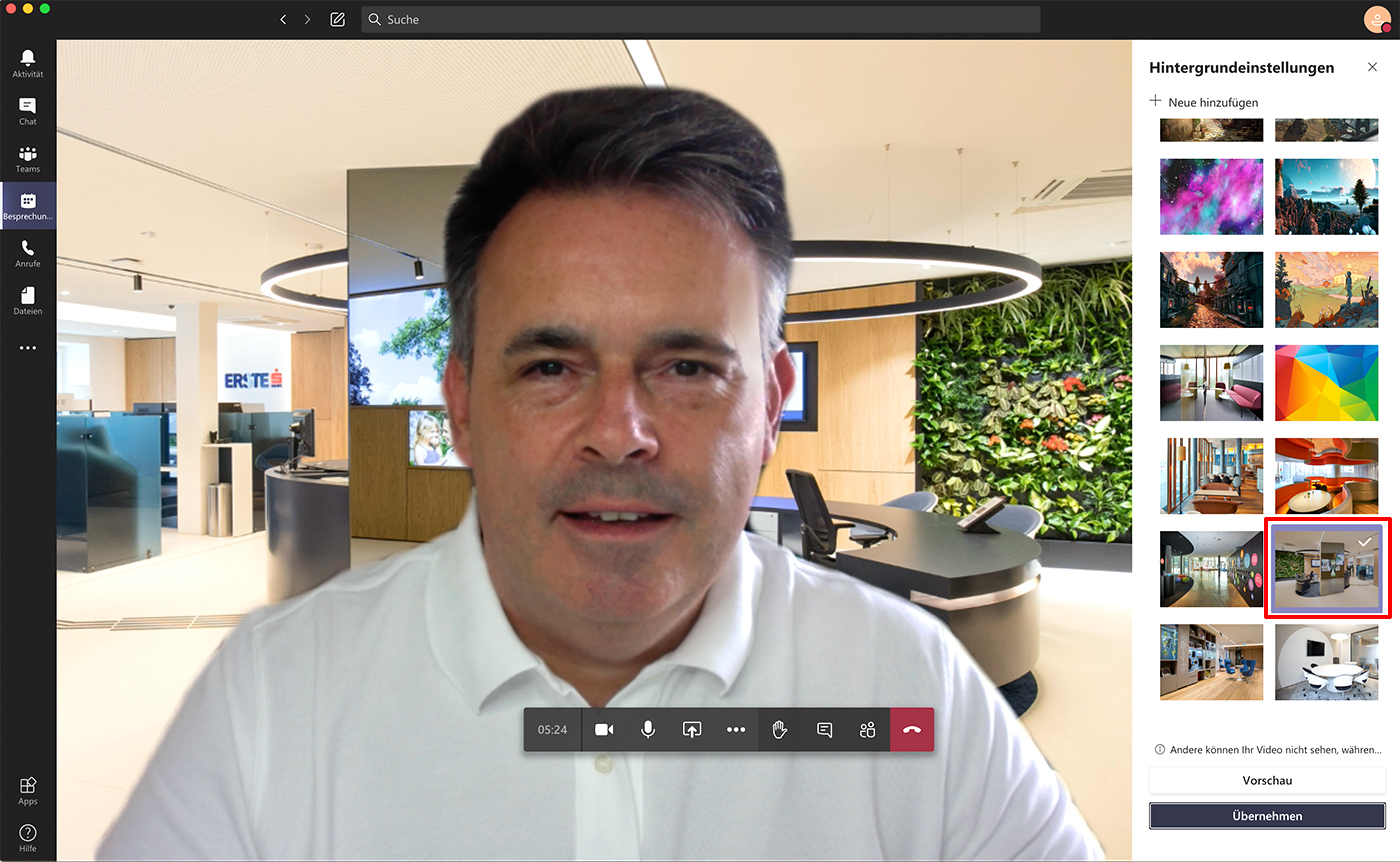Individuelle Hintergrundbilder für Teams-Videokonferenzen
Stärken Sie Ihre Arbeitgebermarke. Mit Hintergrundbildern vom Erste Campus oder einer Filiale zeigen Sie Bewerbern, wie ihr zukünftiger Arbeitsplatz aussieht. Wählen Sie aus mehreren Motiven.
Hintergrund ändern
2. Klicken Sie die Schaltfläche „Hintergrundeinstellungen“ und „Neue hinzufügen“.
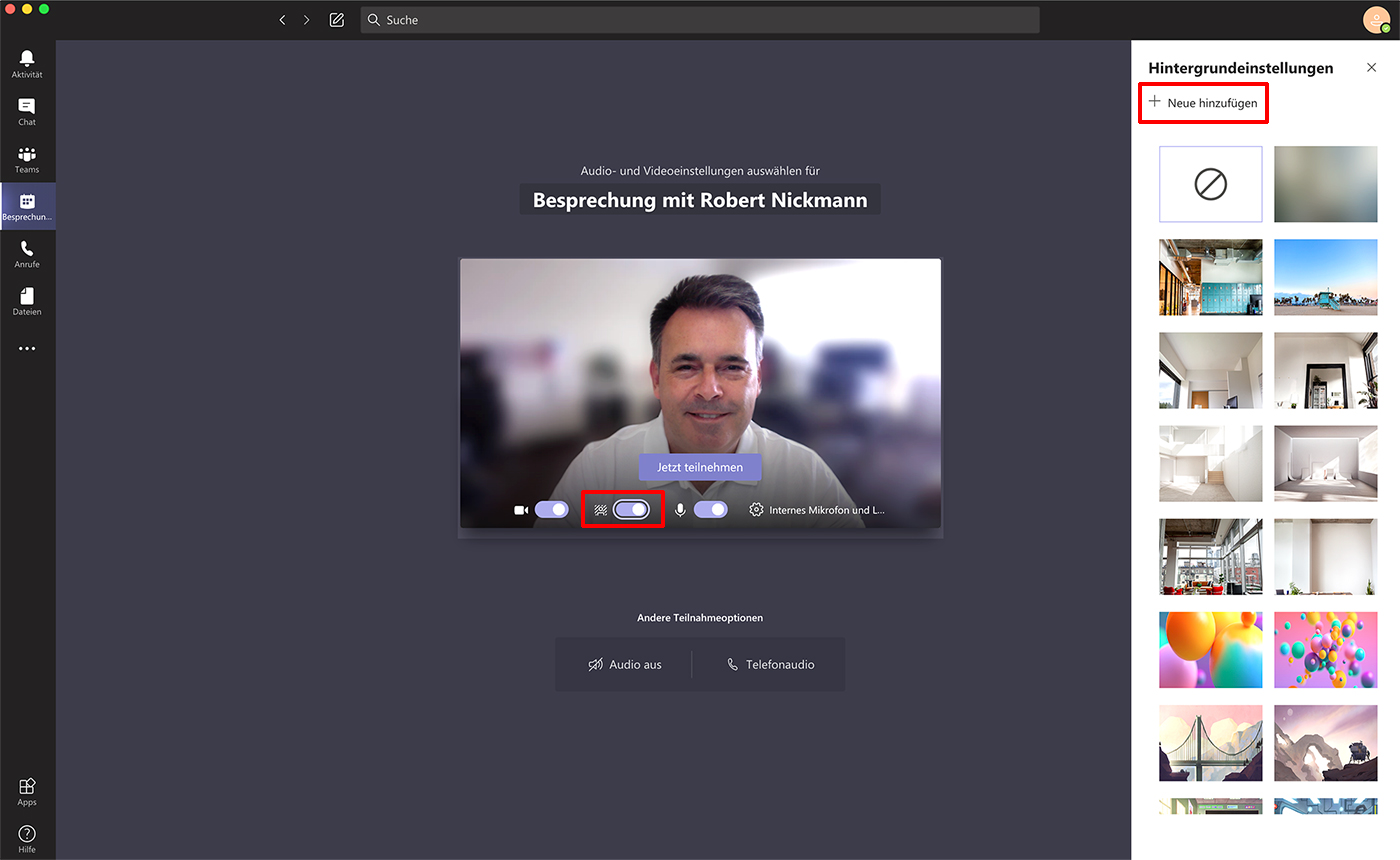
3. Wählen Sie einen Hintergrund und klicken Sie „Öffnen“.
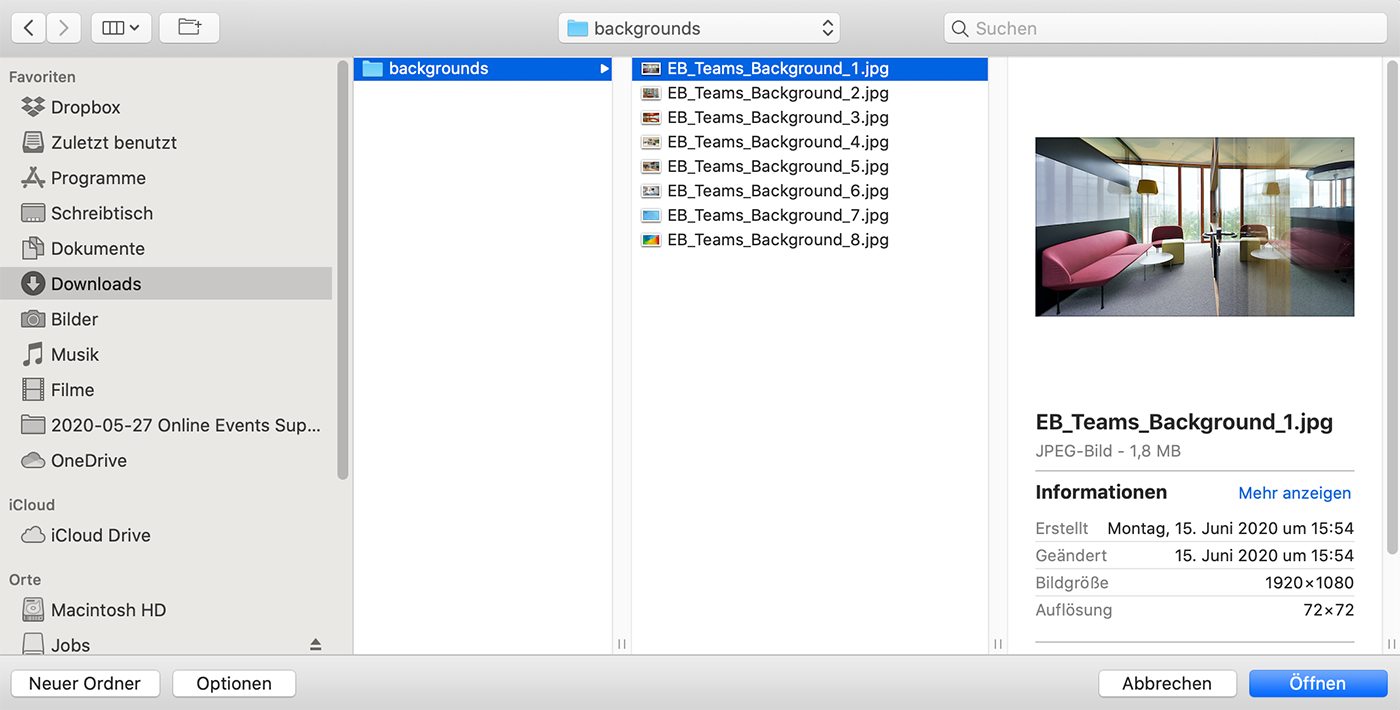
4. Der neue Hintergrund erscheint in der Seitenleiste.
5. Klicken Sie auf einen Hintergrund, der Ihnen gefällt. Er wird sofort „hinter“ Ihnen eingefügt.
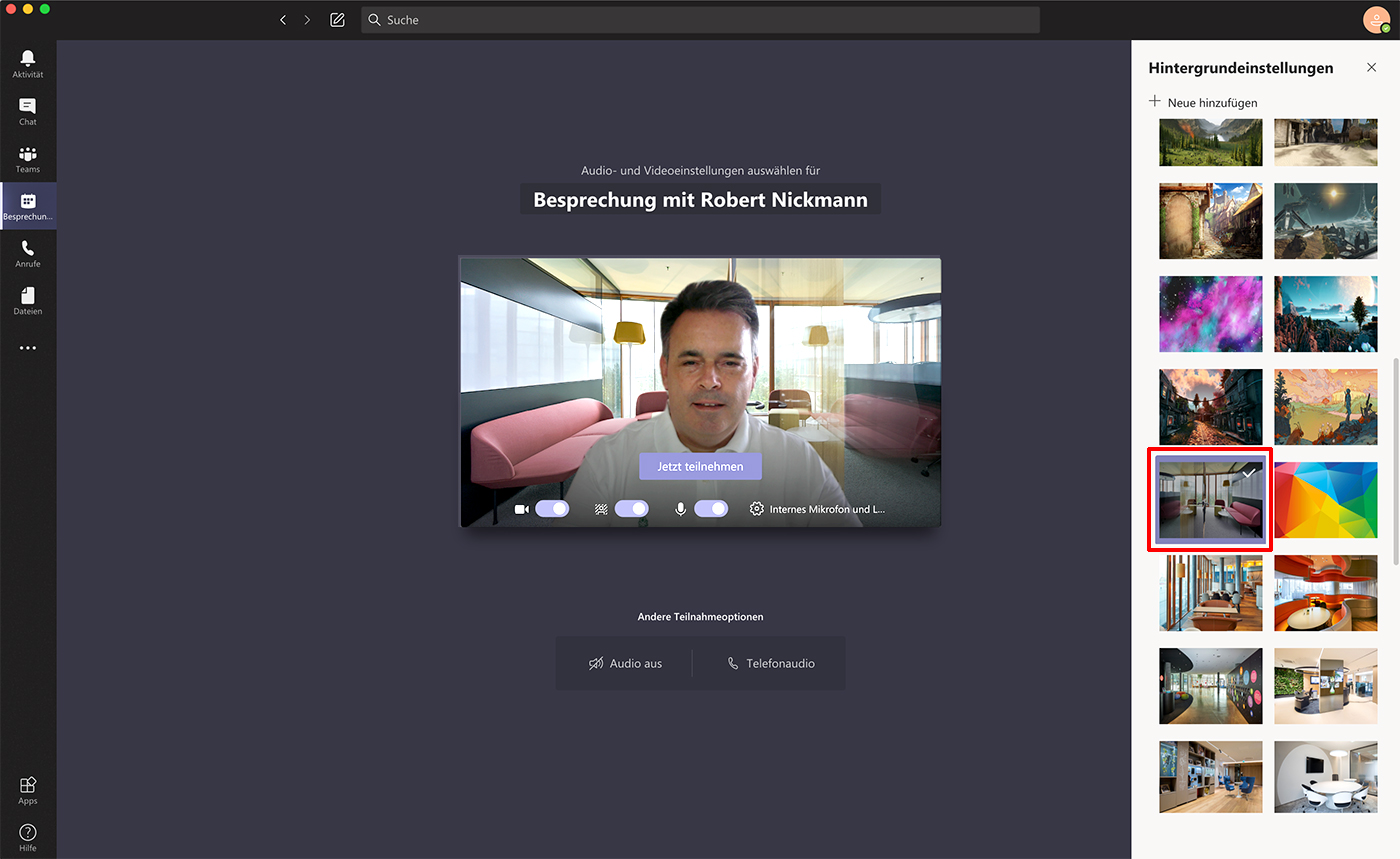
1. Klicken Sie die Schaltfläche ••• und „Hintergrundeffekte anzeigen“, sobald Sie einer Besprechung beigetreten sind.
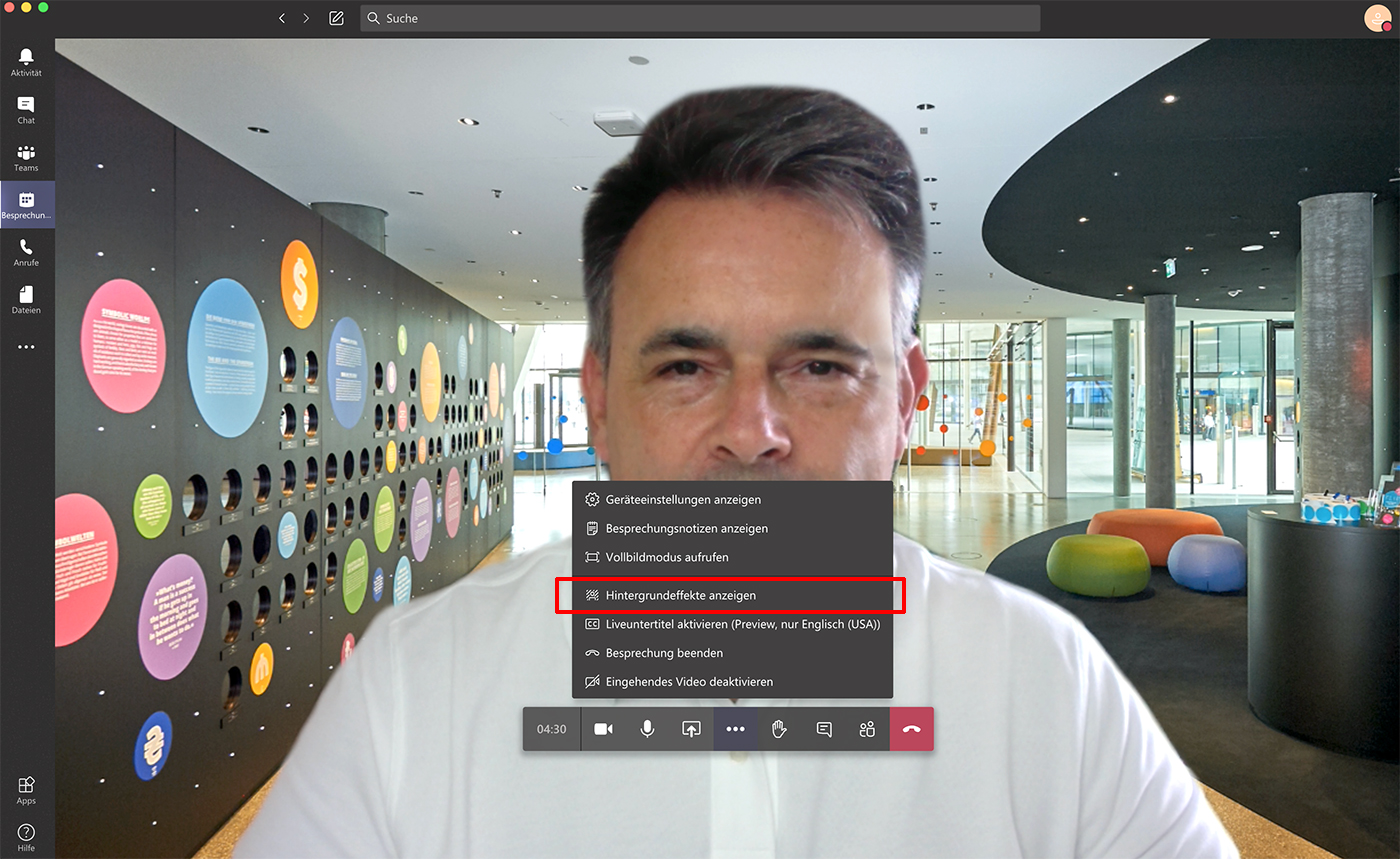
2. Klicken Sie in der Seitenleiste auf einen Hintergrund. Er wird sofort „hinter“ Ihnen eingefügt.